
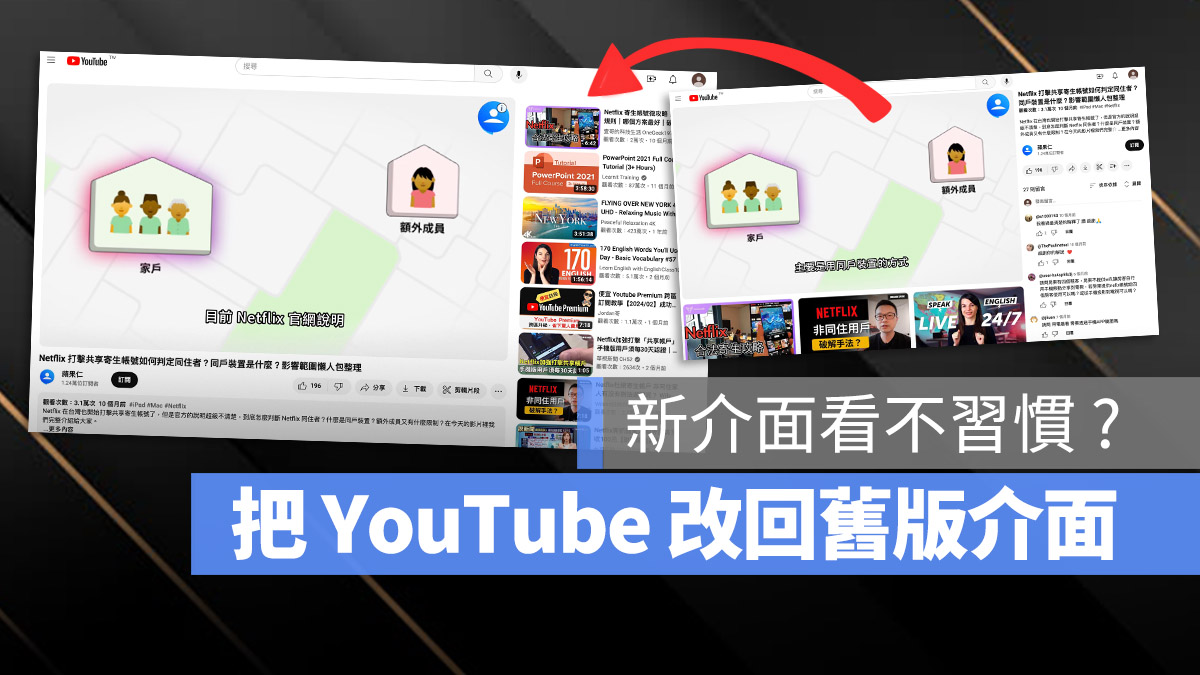
YouTube 在 2024 年悄悄針對 YouTube 電腦網頁的版本做出介面上的調整,如果你的電腦、網頁版 YouTube 介面也被改成新版,就是右邊是資訊欄、留言區,影片下面是更多推薦影片的版本,但你覺得 YouTube 新介面看起來很不習慣的話,下面教大家如何把 YouTube 介面改回 2023 之前的舊版本。
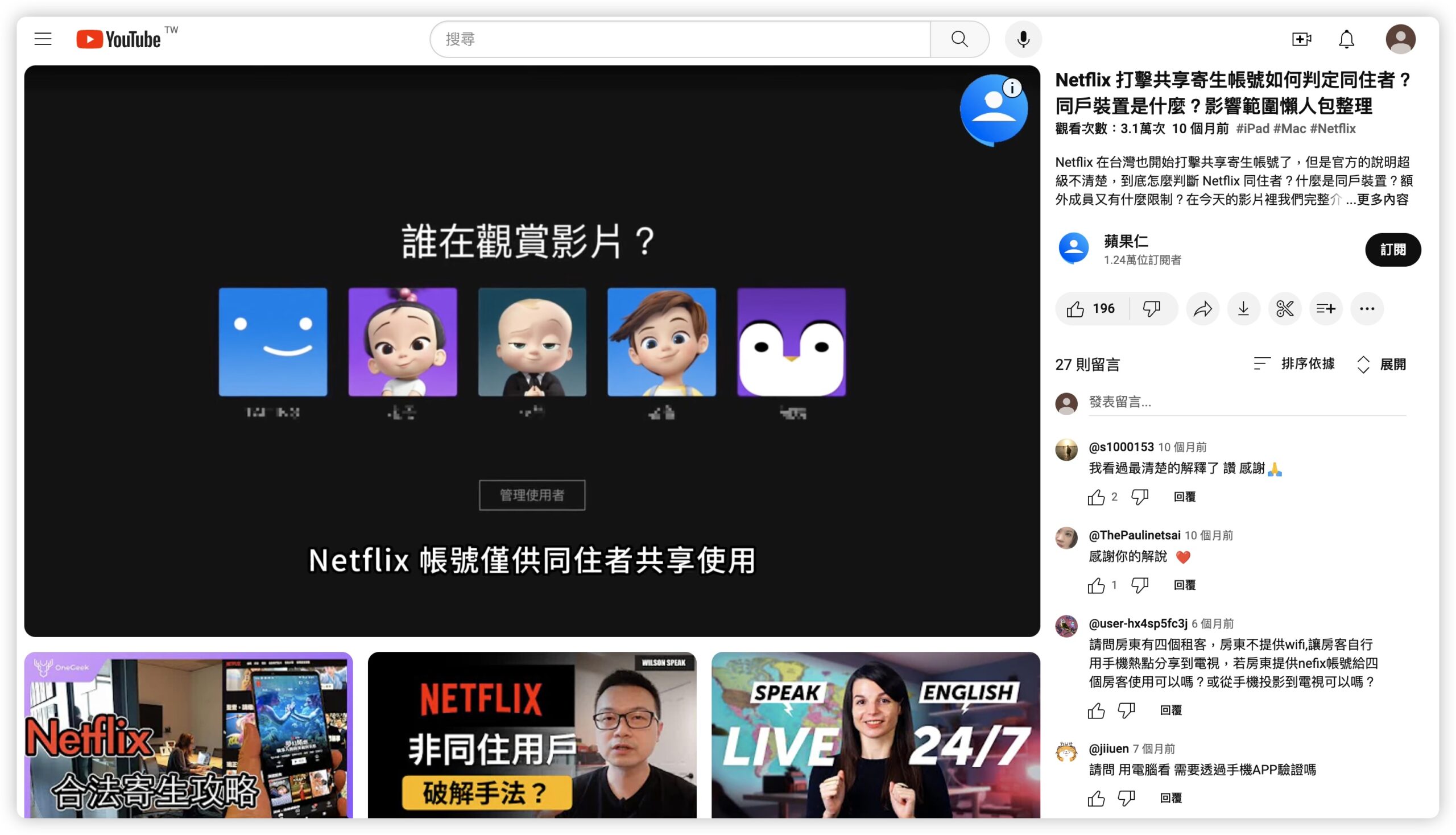
目前僅有 Chrome、FireFox、Edge、Brave 等瀏覽器
要把電腦版、網頁版 YouTube 改回 2023 之前就版本的介面,主要是透過修改網頁前端 js 檔以及 css 檔的方事做到,所以會需要透過第三方外掛。
而這次用到的外掛只支援 Chrome、FireFox、Edge、Brave…等部分開放架構的瀏覽器,所以 Safari 的使用者目前是無法使用的,也還沒有針對 Safari 修改 YouTube 介面的外掛。
下面我會用 Brave 來示範,其他瀏覽器的安裝步驟也差不多。
安裝 Stylus 擴充功能
首先,點選下面的連結,就會開啟 Stylus 擴充功能的線上應用商店,點選新增後,就可以把 Stylus 這個外掛加入到瀏覽器。
👉 Stylus 擴充功能:請點此
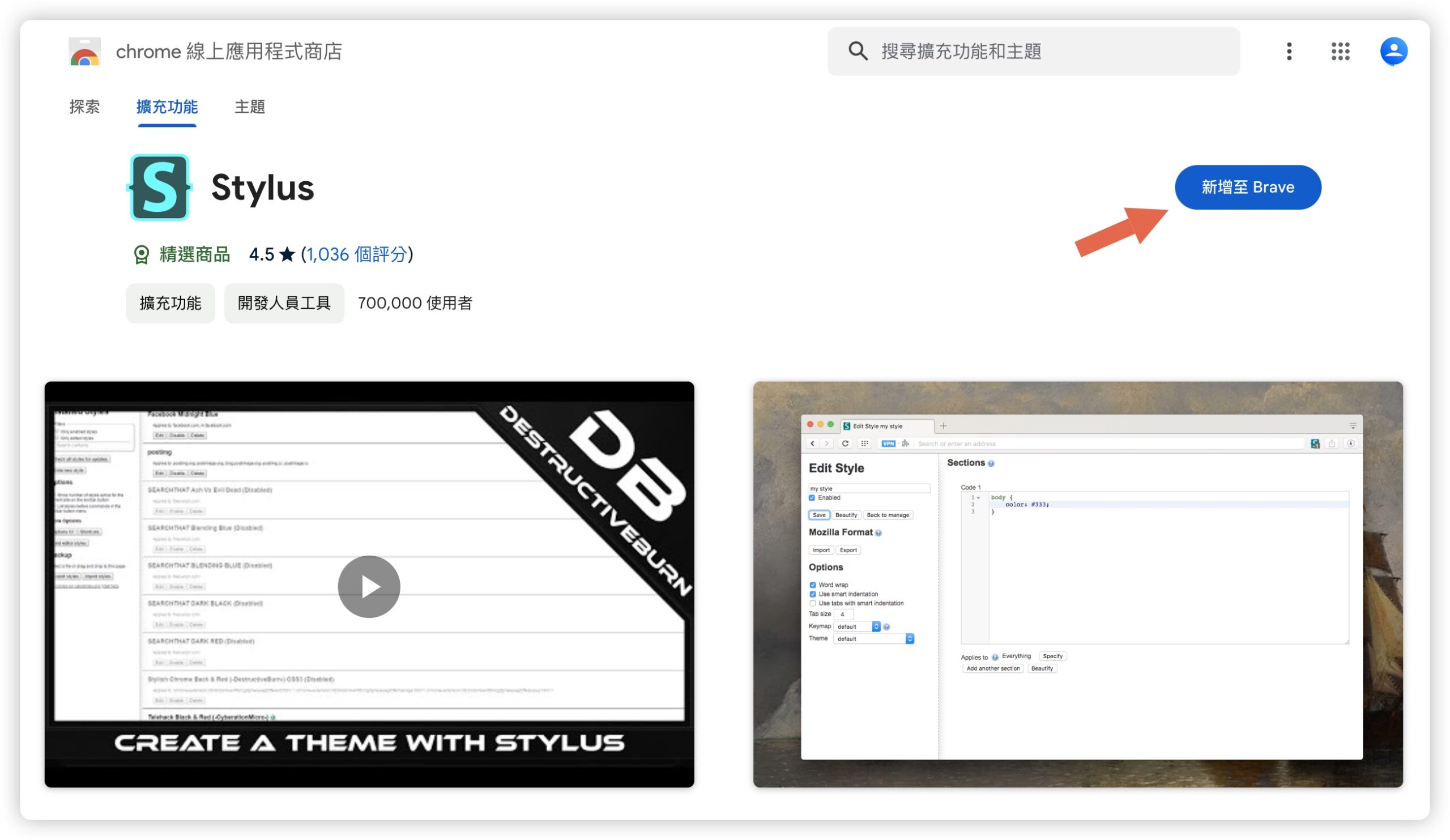
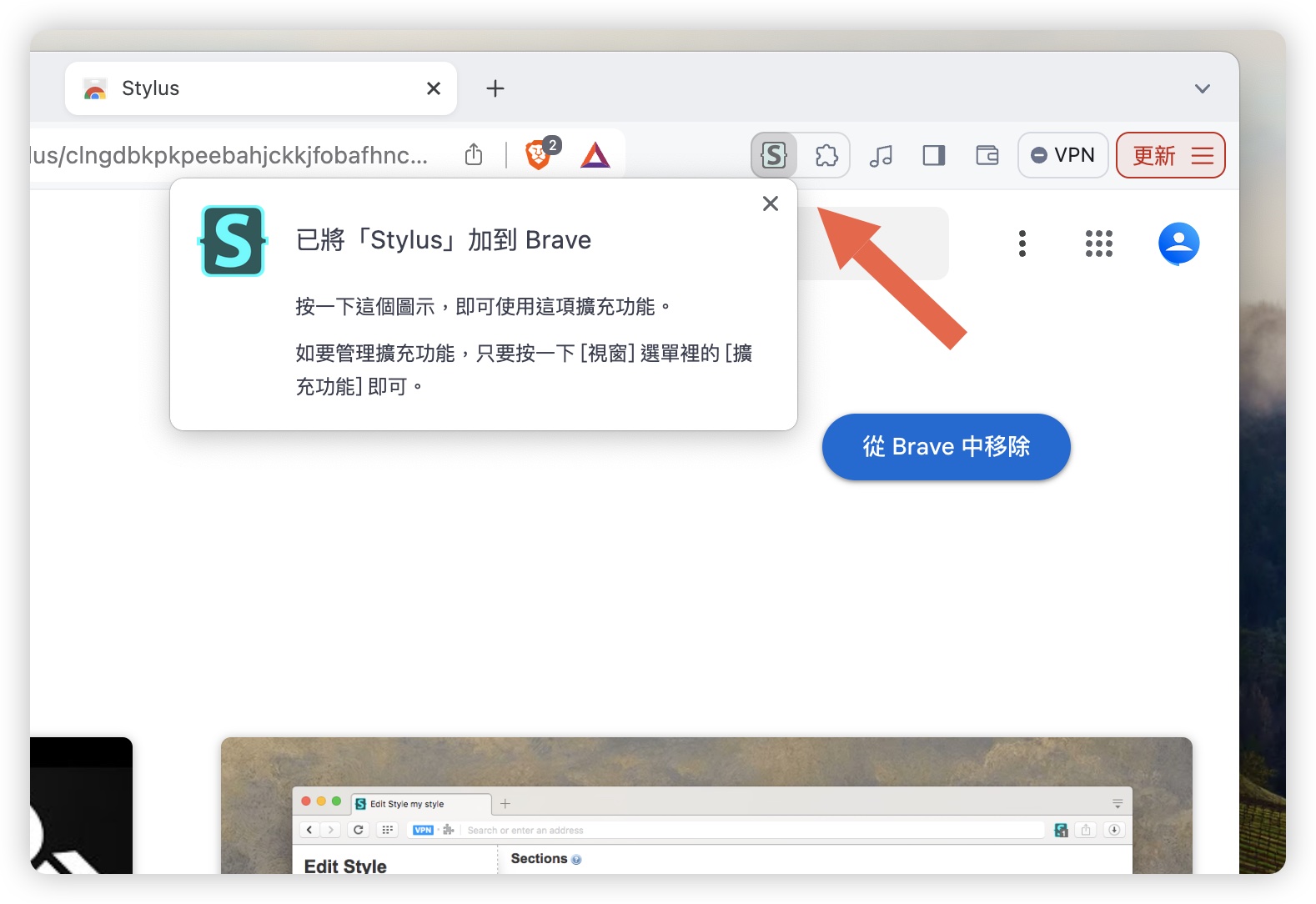
安裝 Tampermonkey 擴充功能
接著要安裝另外一個擴充功能 Tampermonkey,一樣點選下面的連結就可以直接連到 Tampermonkey 外掛的頁面,點選新增後就可以把 Tampermonkey 外掛安裝到瀏覽器。
👉 Tampermonkey 擴充功能:請點此
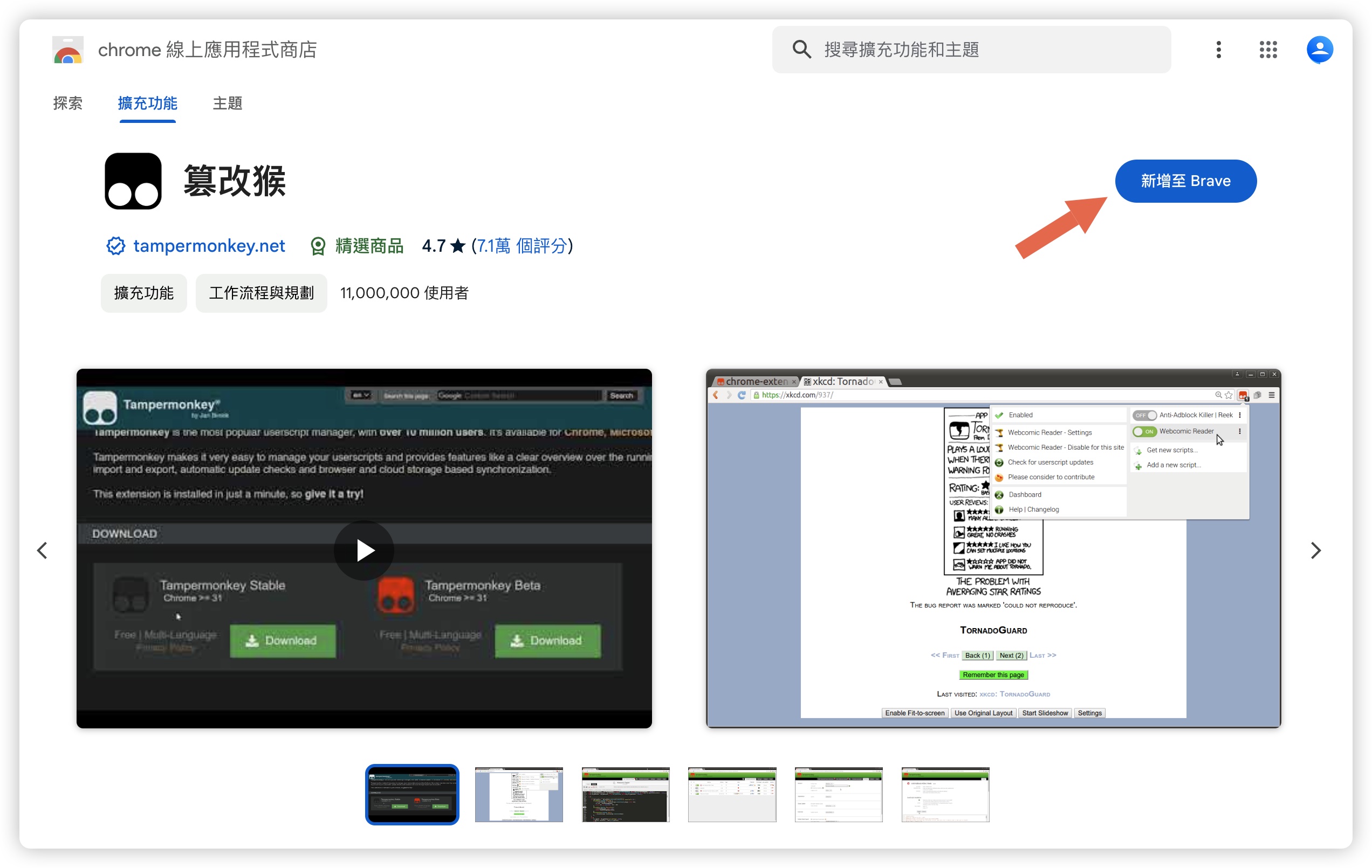
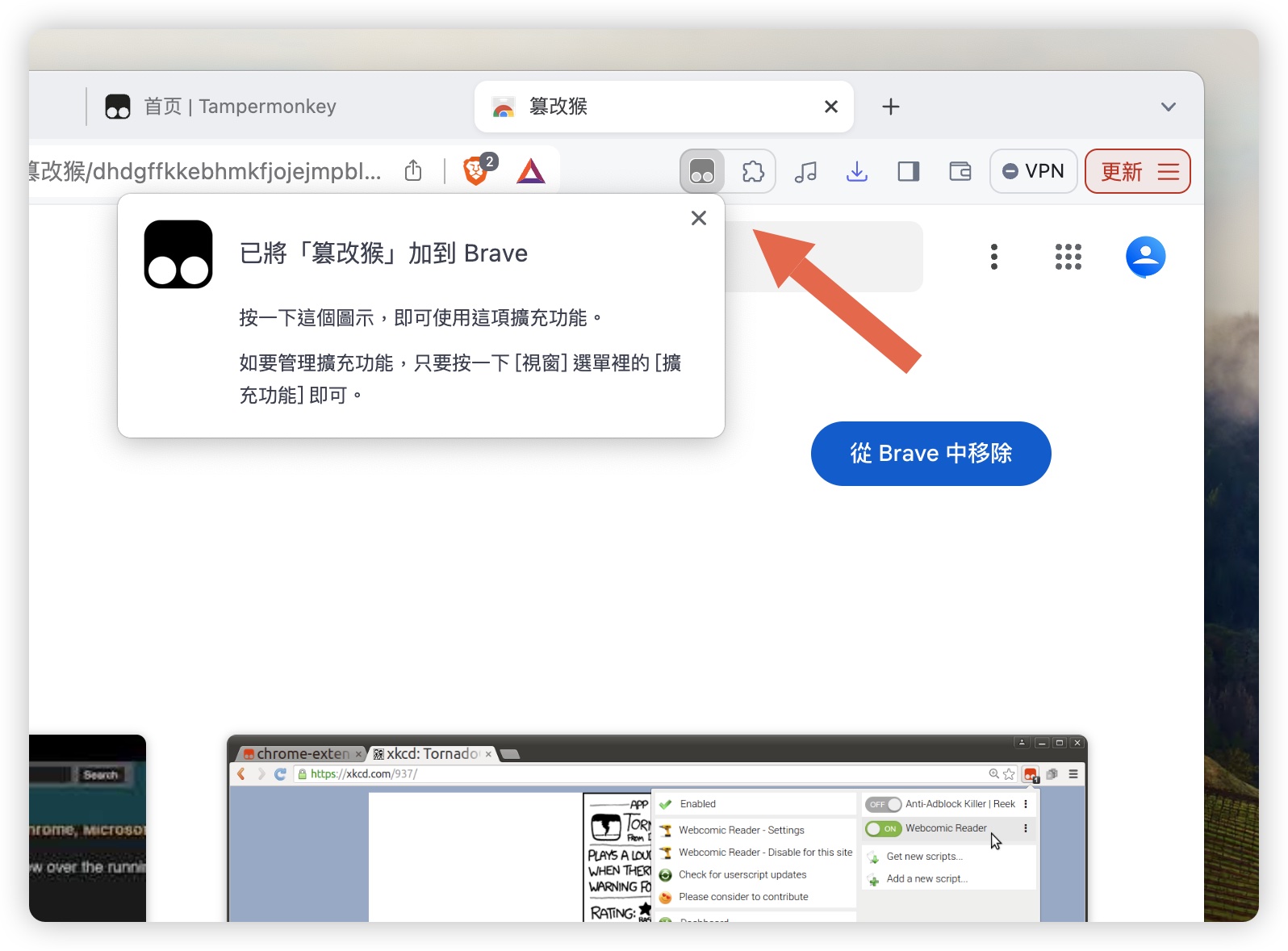
寫入 YouTube 舊版 .js 與 .css 樣式檔
接著我們要把舊版 YouTube 的 revert-ui-changes.user.js 檔案寫入 Tampermonkey,然後把 revert-video-list.user.css 檔案寫入 Stylus 裡面,這些你不用自己寫,也是一樣透過瀏覽器安裝到 Tampermonkey 和 Stylus 就可以了。
安裝 .js 檔案
點選下面的連結後,會開啟 Tampermonkey 並且自動帶入 revert-ui-changes.user.js 裡面的內容,直接點選安裝。
👉 revert-ui-changes.user.js 安裝:請點此
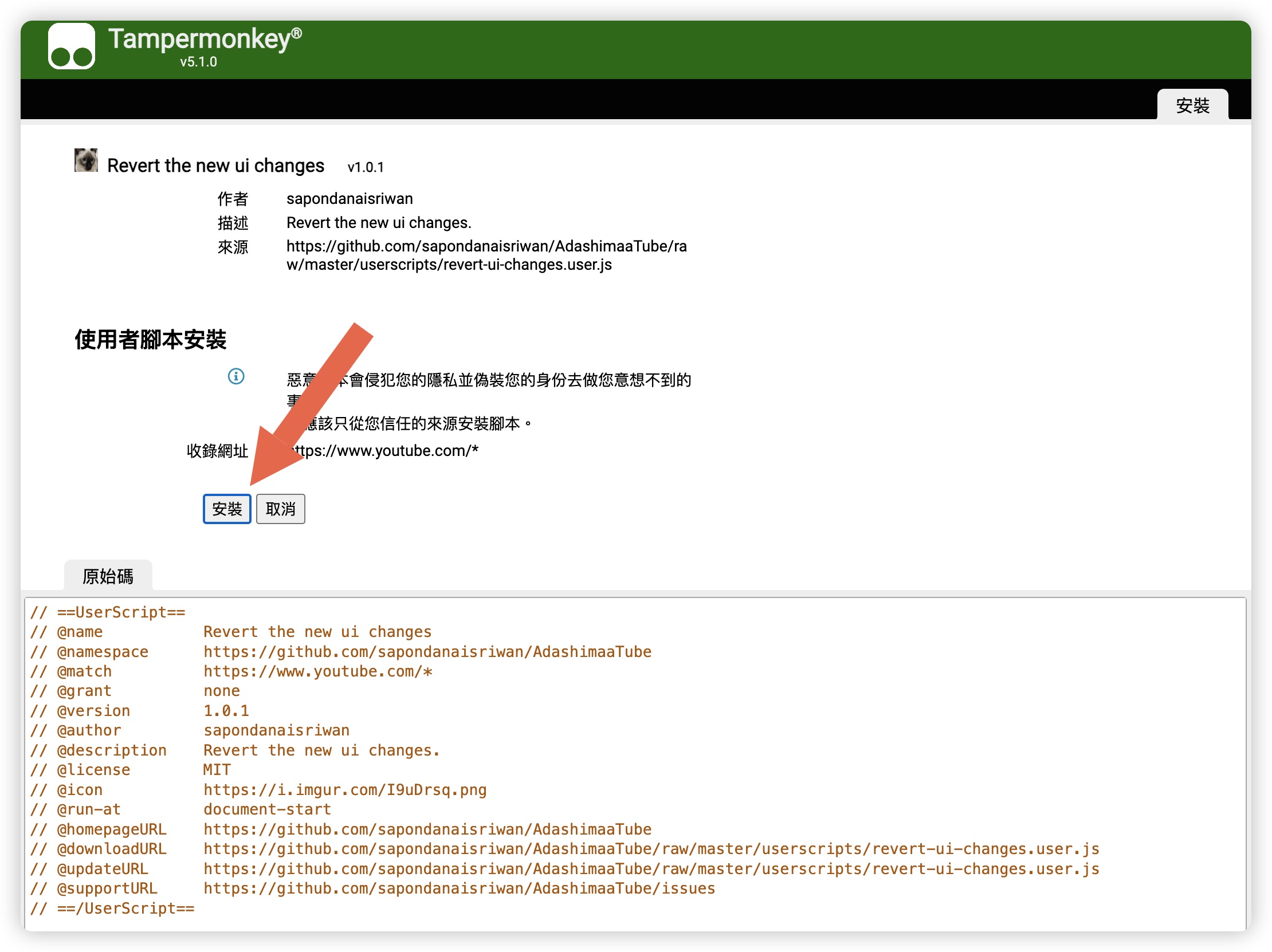
安裝 .css 檔案
接著點選下面的連結,會開啟 Stylus 外掛並且自動帶入 revert-video-list.user.css 裡面的內容,一樣點選安裝就可以了。
👉 revert-video-list.user.css 安裝:請點此
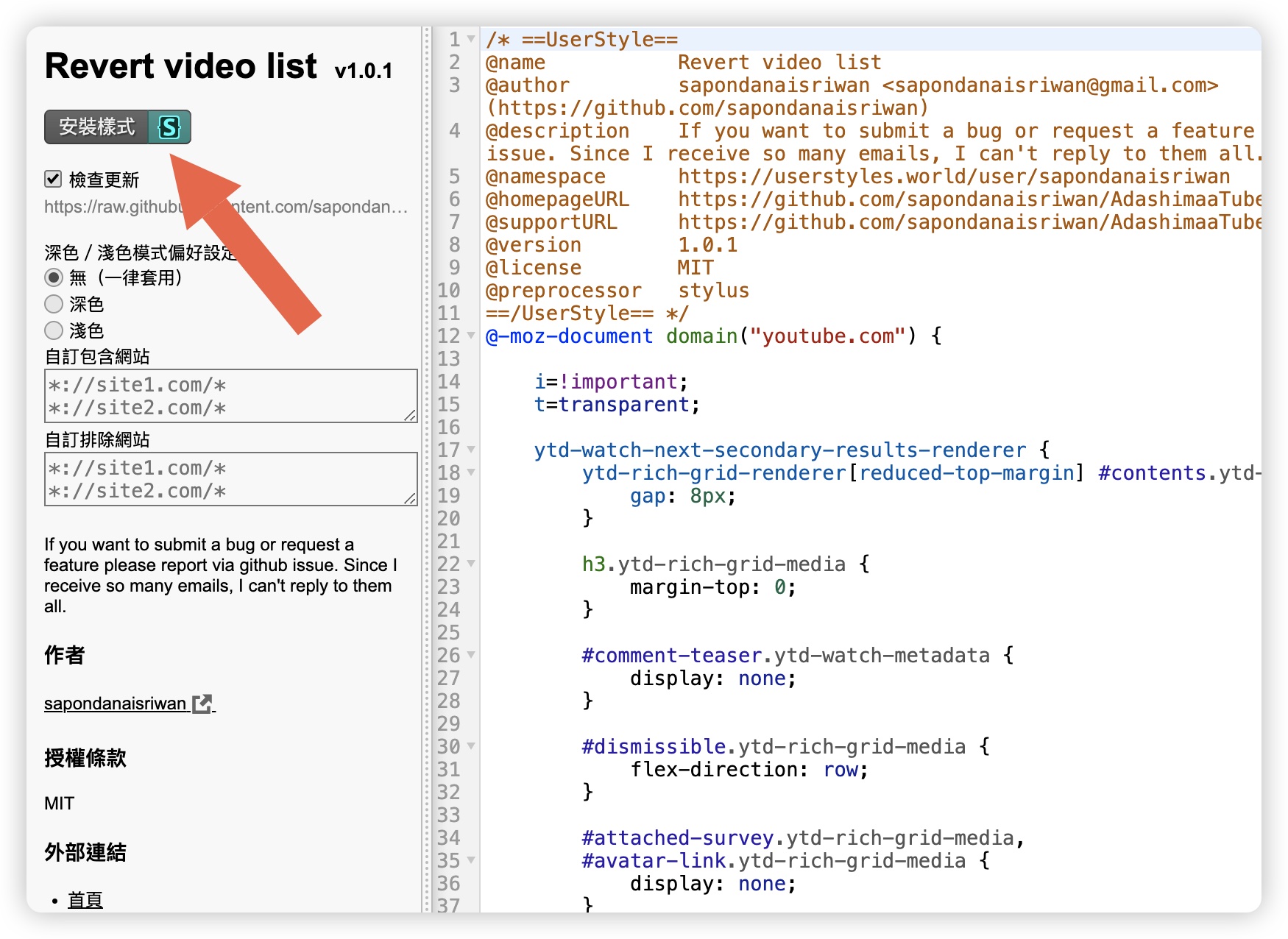
確認電腦網頁版 YouTube 變回舊版介面
上述的步驟都做完以後,再重新打開電腦網頁版的 YouTube,就可以看到 YouTube 的介面已經變回舊版,影片標題、資訊欄和留言區在下面,右邊則是更多推薦影片的版本。
下面這是改回舊版之前的新版 YouTube 介面。
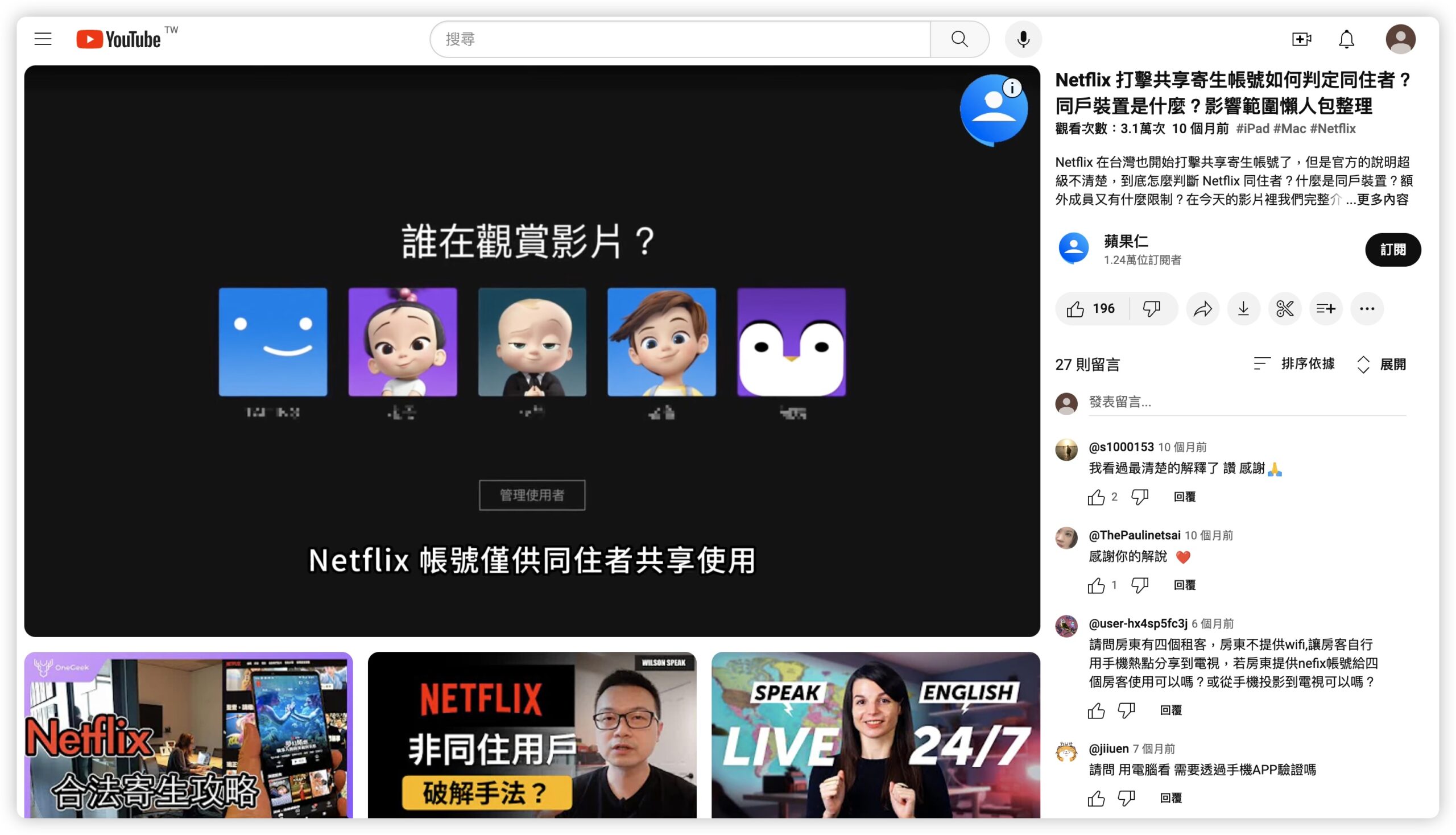
下面這是改回舊版的 YouTube 介面,大家可以自行斟酌要用哪一個。
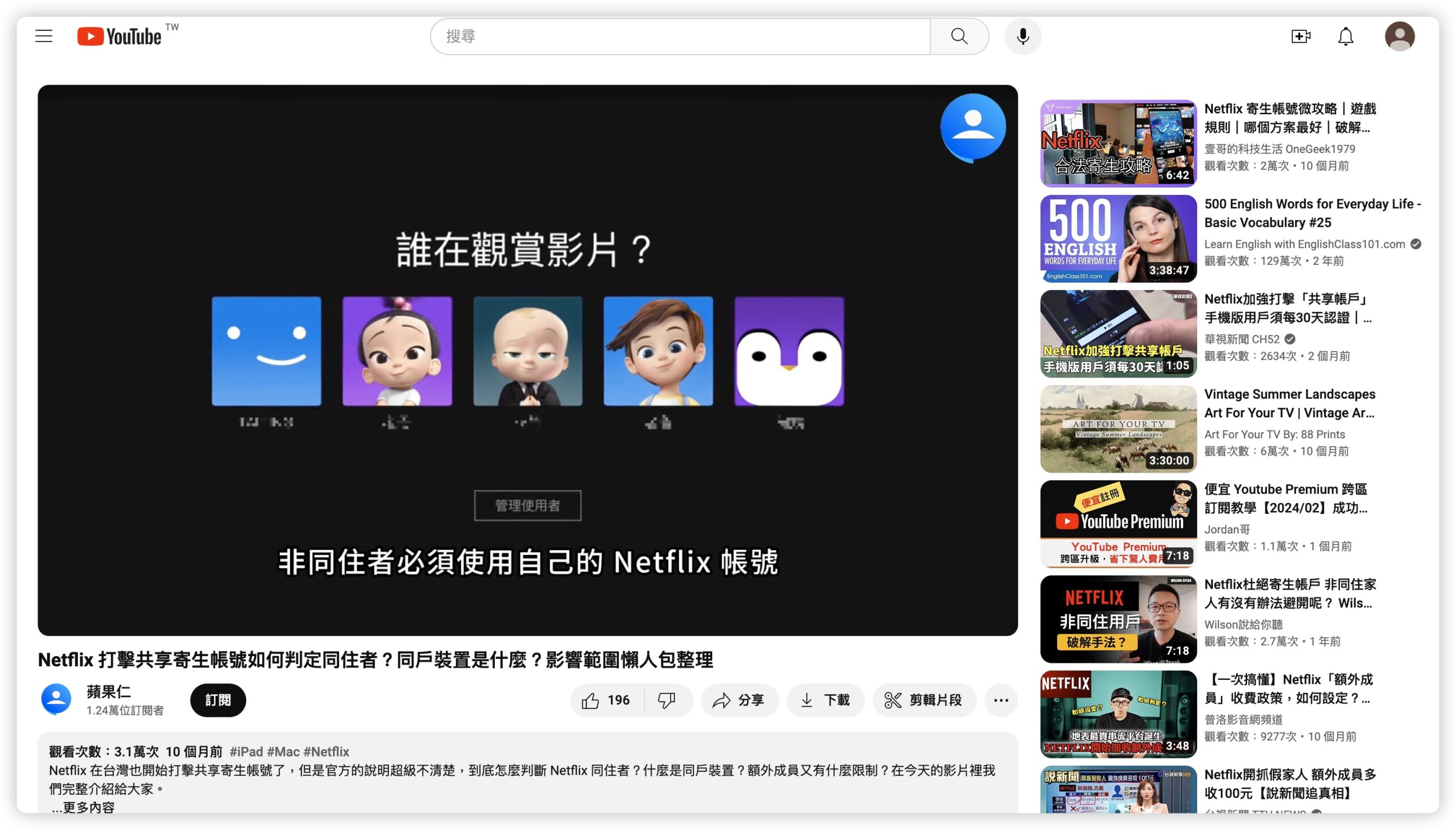
如何從舊版 YouTube 介面改回新版介面
如果要把已經設定好的舊版 YouTube 電腦網頁版介面改回新版的樣式,只要把 Stylus、Tampermonkey 關閉,或是進入到 Stylus 和 Tampermonkey 設定中,把剛才安裝的 .js 檔案與 .css 檔案暫時停用後,重新整理一次 YouTube 網頁就可以恢復成新版的樣子了。